「格安液晶モニターを購入したらオーディオジャックがついていない!」
「ChromeCastを繋いだけどモニターにオーディオ端子が無くて音を鳴らせない!」
「PS5本体にも液晶モニターにもオーディオ端子が無いけどどうしたらいいの?」
「XboxやPS5のコントローラーにはオーディオ出力端子があるけど、ここにスピーカーを繋ぐのは不便だ」
上記のように困っている方は多いのではないでしょうか?
本記事はそのような人のために、
オーディオ端子の無い液晶モニターをスピーカーに接続する方法を解説します。
ちなみに筆者も格安モニターを購入してこの問題にぶち当たりました^^;
新しいモニターを購入しなくても解決できるので、
困っている方は本記事を最後までご確認頂けると幸いです。
スピーカーを接続する方法3選
オーディオ端子の無い液晶モニターにスピーカーを接続する方法は以下の3つが考えられます。
①:HDMI音声分離器を使用する。
②:USBオーディオを使用する(PC・PS5・PS4限定)
③:Bluetoothスピーカーを接続する(ChromeCast・PC限定)
解決策①:HDMI音声分離器を使用する
まずはHDMI音声分離器というものを使用する方法です。
こちらの対応策が最もポピュラーで汎用性も一番高い方法です。
「HDMI音声分離器」というデバイスを使用してHDMIから音声を別途抽出する方法です。
なお、音声分離器によっては特定の4K等の高解像度に対応していなかったり、
フレッシュレートの上限が低い場合があるため注意が必要です。
PS5・Xbox SeriesX/Sでゲームをプレイする方
PS5やXboxSeriesXのビデオ出力は最大で4Kの120FPS(4K画質で毎秒120回更新)です。
よって、以下の商品を使用して頂ければ間違いありません。
※Xbox SeriesSはQWHDまで対応のため4Kまでの高画質には対応していませんが、上記商品は上位互換となるため問題ありません。
PS4Sでゲームをプレイする方やYoutubeやNetflixしか観ない方
PS4やChromeCastはフレッシュレートが最大で60Hzです。
よって、4Kで60Hzを保証している以下の製品で問題ありません。
性能を落とした分価格をかなり抑えることができます。
解決策②:USBオーディオを使用する(PC・プレステ限定)
次に、USBオーディオを使用するという方法があります。
LogicoolのMixAmpが有名ですね。
USBオーディオはFPS用のイコライザーが備わっていたり、配信やボイスチャット用にマイクと音声でボリュームが独立していたりして非常に使いやすいのも特徴です。
注意点はUSBオーディオ機器が対象のゲーム機に対応しているか確認が必要です。
PS4、5に接続したい場合は正式に対応が公称されているかどうかや、UAC1.0に対応しているかを確認するようにしましょう。
なお、Xboxについては周辺機器の制約が強いため、この方法を適用することが出来ません。
解決策③:Bluetoothスピーカーを使用する
最後に、Bluetoothスピーカーを使用する方法があります。
ChromeCastやPS4・5はBluetooth接続に対応しています。
また、パソコンも一部のデスクトップPCを除き、殆どの機種でBluetoothに対応しています。
仮にBluetoothに対応していなくてもBluetoothアダプタを接続することで対応させることができます。
PSやPC、ChromecastとBluetoothスピーカーをペアリングすることで音を鳴らすことが出来るようになります。
ただし、Bluetoothオーディオはどうしても音質が落ちることと、遅延が発生することに留意が必要です。
なお、Xboxの場合は無線が独自規格のため、この方法を使用することは難しいです。
まとめ
以上、オーディオ端子の無いモニターにスピーカーを接続する方法を解説しました。
本記事の内容が参考になりましたら嬉しいです。

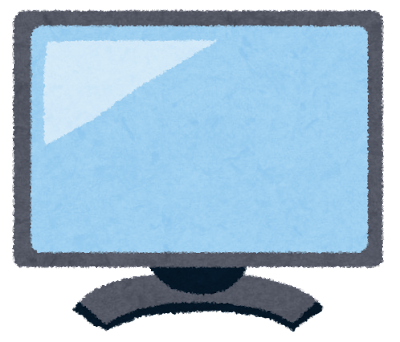



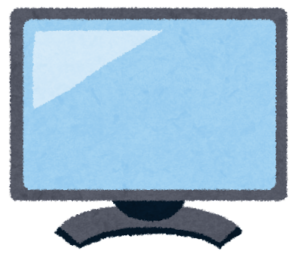








コメント